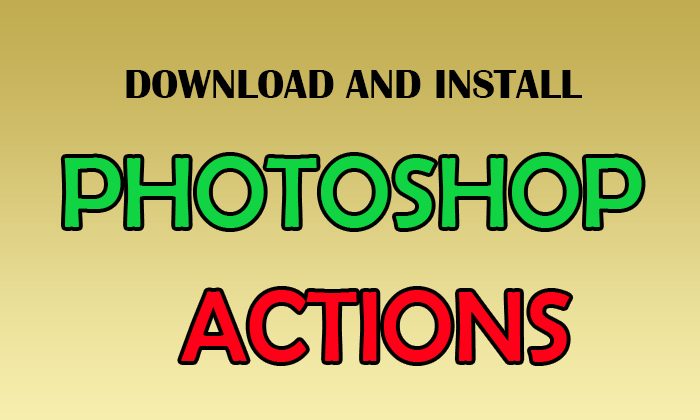Akcje programu Photoshop to zapis serii kroków, które można zautomatyzować. Podobnie jak makra w programie Microsoft Word, akcje programu Photoshop są zautomatyzowanymi krokami. Akcje Photoshopa doskonale nadają się do znacznie łatwiejszego wykonywania powtarzających się zadań.
Pobierz i zainstaluj akcje Photoshopa
Akcje Photoshopa mogą znacznie ułatwić pracę. Jeśli masz wiele obrazów, które wymagają wykonania tych samych czynności, możesz nagrać kroki. W ten sposób możesz zautomatyzować proces edycji obrazów. W tym artykule przedstawiono kroki pobierania i instalowania akcji programu Photoshop.
Znajdź i pobierz plik akcjiZainstaluj pliki akcjiZapisz pliki akcji
1] Znajdź i pobierz akcje
Możesz wyszukiwać w Internecie w poszukiwaniu programu Photoshop Działania do wykorzystania w projektach. Upewnij się, że działania pochodzą z renomowanego źródła. Pobieranie rzeczy z podejrzanych źródeł może zagrozić Twojemu komputerowi. Pliki akcji są zwykle pobierane w pliku zip, więc trzeba je rozpakować. Format pliku dla pliku akcji programu Photoshop to.atn.
2] Zainstaluj pliki akcji
Po pobraniu plików akcji na komputer musisz mieć możliwość ich używania. Możesz po prostu znaleźć folder akcji programu Photoshop, przechodząc do C:\Program Files\Adobe\Adobe Photoshop (Twoja wersja) (64-bitowy)\Presets\Actions lub możesz wyszukać ten folder. Możesz przeciągnąć, wyciąć lub skopiować pobrane pliki akcji do folderu akcji. Ta metoda może wymagać ponownego uruchomienia programu Photoshop, aby akcja pojawiła się na liście Czynności.
Inną metodą instalacji pliku akcji jest otwarcie programu Photoshop, a następnie przejście do Panelu akcji po prawej stronie. Jeśli Panelu akcji nie ma, możesz go otworzyć, przechodząc do okna, a następnie do akcji. Naciskasz przycisk Hamburger i klikasz załaduj.
Folder akcji pojawi się z zapisanymi akcjami w folderze Działania programu Photoshop. Przeszedłbyś do folderu, w którym przechowywane są pobrane akcje. Możesz wybrać akcję, którą chcesz załadować.
3] Zapisz pliki akcji
Możesz zapisać swoje pliki akcji, klikając Ustaw (folder). Następnie kliknij przycisk Hamburger i wybierz Zapisz działania.
Pojawi się okno dialogowe Zapisz jako i Twoje działanie tam z nazwą, którą podałeś w nim Photoshop. Domyślnym folderem zapisywania jest folder Akcje programu Photoshop.
Zapisanie akcji i utworzenie ich kopii zapasowej może pomóc w szybkim ich odnalezieniu w przypadku ponownej instalacji systemu operacyjnego lub w przypadku awarii komputera.
Czytaj: Jak zautomatyzować program Photoshop za pomocą akcji
Dlaczego miałbym pobierać akcje Photoshopa?
Pobieranie akcji Photoshop jest łatwiejszą opcją niż robienie ich samemu. Możesz znaleźć akcje pasujące do projektu, który musisz wykonać. Pomoże Ci to pracować szybciej. Akcje mogą również nauczyć Cię, jak wykonywać niektóre zadania, gdy obserwujesz, jak różne elementy łączą się.
Czytaj: Illustrator vs Photoshop – Kiedy używać każdego z nich?
Czy mogę zapisywać i udostępniać akcje Photoshopa?
Możesz zapisywać i udostępniać swoje akcje Photoshop. Możesz zapisać i wykonać kopię zapasową akcji programu Photoshop na wypadek konieczności ponownego załadowania ich z powodu problemów z komputerem. Możesz zapisać je na stronie internetowej, aby inne osoby mogły cieszyć się Twoimi unikalnymi akcjami Photoshopa.